

|
スレッド天国
|
2001年8月25日更新 |
CGI の設置は難しいかって?大丈夫。失敗したらやりなおせばいい。 q(´o`)p
まずご使用のプロバイダ(サーバ)が自作 CGI の設置を許可しているか調べてください。許可されていない場合は当サイトの CGI スクリプトを使用することはできません。
自作 CGI を使用できる場合、チェックすることは次の点です。
ダウンロードは別のページを用意しています。
ダウンロードはうまくいきましたか?ああそうですか。それでは CGI が自分のプロバイダで動かせるように設定を書き換えましょう。
設定を変えるには tengoku.cgi というファイルをテキストエディタで開かなければなりません。ここでは Windows に標準で付いているメモ帳(notepad)を使った例を示します。もちろん秀丸、 Emacs 、ミミカキエディットなど、使い慣れたものでかまいません。
メモ帳は [スタート] ボタン > [プログラム] > [アクセサリ] > [メモ帳] とたどると開くことができます。見あたらなければ [スタート] ボタン > [ファイル名を指定して実行] をクリックして「ファイル名を指定して実行」というダイアログを開き、「notepad」と入力してください。これで立ち上がったはず。
メモ帳が開いたら、ダウンロードしたファイルの中にある「tengoku.cgi」というファイルのアイコンをメモ帳のウィンドウ内にドラッグ&ドロップしましょう。すると下のように tengoku.cgi の中身が表示されます。
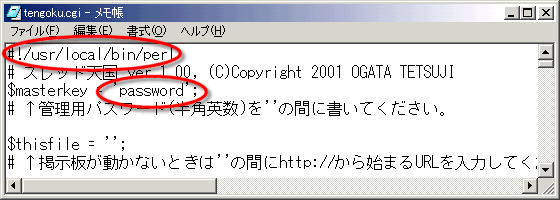
変更箇所は上の図で赤く囲んだ 2 カ所だけです。他の部分は後でブラウザから設定できます。
まず 1 行目。ここには perl のパスを書きます。書くときには次の点に注意してください。
次に 3 行目。勝手なパスワードを書いておいてください。記号を使うとトラブルが生じるかもしれないので、はじめはとりあえず半角英数 8 文字くらいでどうぞ。
これらを変更したら、 [ファイル] > [上書き保存] を選んで保存してください。名前を変えたい場合でも、一度上書き保存した後にファイル名を変更することをお薦めします(そうしないと tengoku.cgi.txt というファイル名にされることがあるので注意)。
ファイルをアップロードするためには FTP クライアントソフトが必要になります。ここでは FFFTP を使った例を示します。(これも使い慣れたソフトでかまいません。ちなみに僕は気分次第で WS_FTP も使っています。)
ファイルをアップロードするときには、フォルダ構造をそのままにして送ることをお薦めします。どうしてもフォルダ構造を変更しなければならない方は、必要に応じて、 tengoku.cgi の「環境設定」の部分を書き換えてください。(画像フォルダに関してはあとからブラウザ上で変更できます)
また、ファイルを転送する際には転送モードというのに注意しなければなりませんが、これらはたいがい自動的に判別されるので大丈夫でしょう。( *.gif ファイルはバイナリモード、 *.pl, *.cgi, *.html ファイルはテキストモードです)
そうそう、各フォルダに index.html というファイルが入っていますが、これは不正アクセス防止用です。 index.html をサーバに置くことによってディレクトリの中身を覗かれる危険性を軽減できます。
アップロードが済んだら次はパーミッションの設定です。

readme.html の中にも書いてありますが、次のようにパーミッションを設定してください。プロバイダから別の指示が出されている場合はそちらに従ってください。
| logsフォルダ | rwxr-xrwx(757) |
| 上記以外のフォルダ | rwxr-xr-x(755) |
| tengoku.cgi | rwxr-xr-x(755) |
| 上記以外のファイル | rw-r--r--(644) |
ファイルやフォルダのパーミッション(属性)を変更するには、該当するファイル・フォルダを右クリックして [属性変更] を選択してください。

パーミッションは rwx の文字を下の図のように対応させて、-(ハイフン)の所だけチェックをはずすようにしましょう。数字で直接指定することもできます。(パーミッションの概念についての説明は割愛)
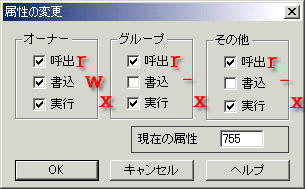
んで、全部きちんと設定すると下の図のような感じになります。

パーミッションの設定がうまくいったら、今度は掲示板のカスタマイズです。お手持ちのブラウザでスレッド天国の URL(ホームページのアドレス)を指定してみましょう。
おお!初期画面はこんな感じです。開いた?開いてたら成功だよ!おめでとう!え?開いてない?やばいな。なんか違ったな。そりゃ。
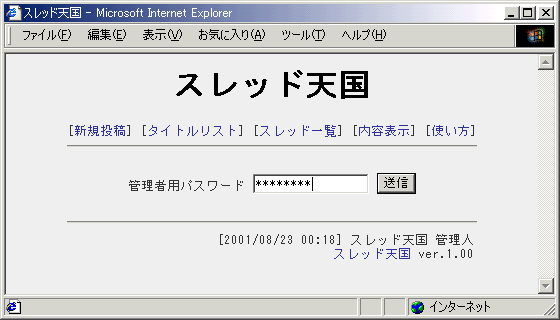
とりあえずここで tengoku.cgi の3行目に書いたパスワードを入力して送信しましょう。すると管理人用の設定画面が出てきます。
管理人の設定項目は多岐にわたるので、「スレッド天国 使い方(管理人編)」をご覧下さい。
おっと!しかしこれだけは伝えておこう。設定ページでは管理人の名前と管理人のメールアドレスは必ず入力すること。そしてページ最下部の「設定」ボタンを押し忘れないこと。これらを入力して初めて掲示板として動き出すのだよ。
設置がうまくいかないときは、プロバイダのホームページの CGI に関する説明や「スレッド天国 よくある質問」を読んでみてください。
手順をよく確認しながらもう一度全てやり直すとうまくいったりします。
| CGIぽんはINFOJAMの安価で快適なサーバを利用しています。 | CGIぽん (C)Copyright 2001 OGATA,Tetsuji |